Jak zaznamenávat online schůzky a hovory Lyncu
Pokud vaše organizace povolila nahrávání, můžete zaznamenávat online schůzky, hovory nebo konverzace Lyncu. Microsoft Lync je platforma pro konverzaci, která vám umožňuje pořádat online schůzky, uskutečňovat videohovory a zvukové hovory a odesílat okamžité zprávy.
Nahráním aplikace Lync můžete ukládat obsah schůzky, videa, audio, prezentace, relace a další. Otázkou je, víte, jak zaznamenat schůzku Lyncu?
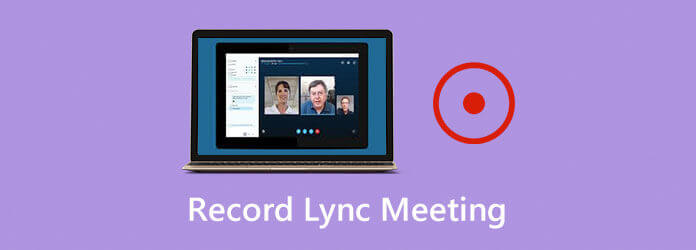
Microsoft Lync je ve skutečnosti navržen s funkcí nahrávání, pomocí které můžete snadno zachytit schůzky nebo hovory Lyncu. Vzhledem k vaší potřebě zde v tomto příspěvku rádi sdílíme 2 jednoduché způsoby, jak vám pomoci zaznamenat Lync setkání.
I když Lync nabízí vestavěný záznamník, pořád se můžete cítit složitě uspořádat a zaznamenat schůzku nebo hovor Lyncu. Dáme vám tedy podrobného průvodce záznamem schůzky Lyncu 2013.
Krok 1 Nejprve se musíte ujistit, že máte hostovaný účet Lync 2013 u Sherweb. Kromě toho musíte do počítače nainstalovat klienta Lync 2013 a nakonfigurovat svůj účet Lync.
Krok 2 Když pořádáte schůzku Lync, klikněte na ikonu… v pravém dolním rohu a poté vyberte ikonu Začít nahrávat volba.
Poznámka: Jakmile vyberete možnost nahrávání, ostatní účastníci této schůzky Lyncu obdrží oznámení, že nahráváte obsah schůzky Lyncu.
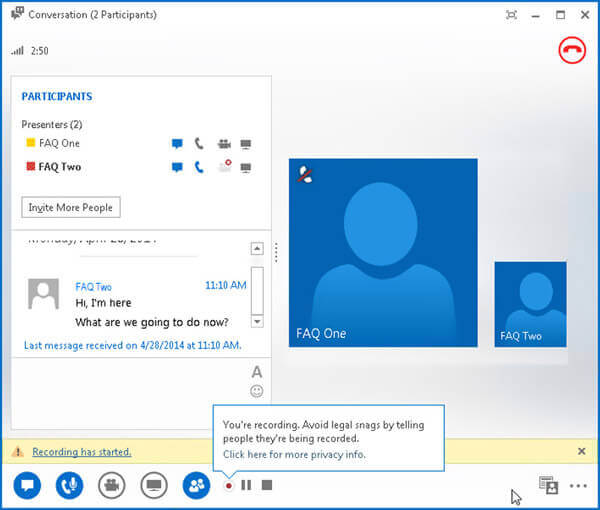
Krok 3 Jsou zde nabízena některá základní ovládací tlačítka, abyste mohli volně ovládat proces nahrávání schůzky Lync. Nahrávání Lyncu můžete pozastavit, spustit nebo zastavit podle potřeby. Chcete-li zastavit snímání, můžete kliknout na ikonu Stop .
Váš záznamový soubor Lync bude uložen jako MP4 soubor a přidán do Microsoftu Správce záznamu Lync jakmile dokončíte nahrávání.
Krok 4 Chcete-li rychle vyhledat zachycenou schůzku Lync, můžete kliknout na ikonu… a vybrat ikonu Spravujte nahrávky volba.
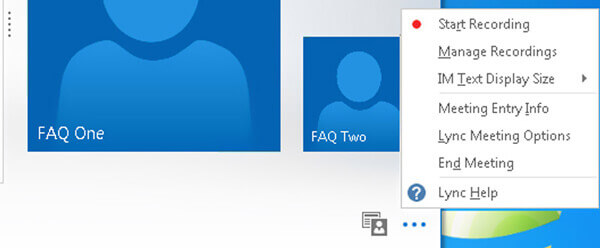
Krok 5 Chcete-li spravovat nebo upravit zaznamenanou schůzku Lyncu, můžete na ni kliknout pravým tlačítkem a zvolit možnost přehrávání, procházení, přejmenování nebo odstranění.
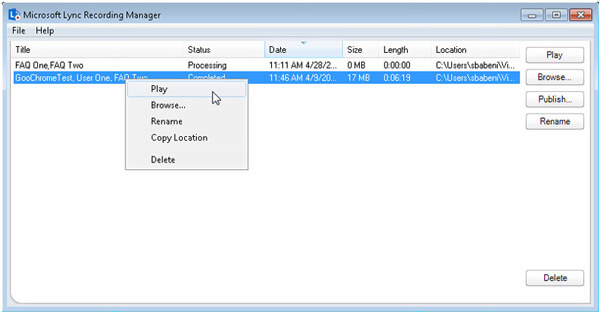
Během tohoto kroku můžete také kliknout Publikovat pro zadání Uložit a publikovat okno. Záznam Lyncu můžete přejmenovat a uložit do vhodné složky cílového souboru. Klepněte na OK potvrďte svou operaci.
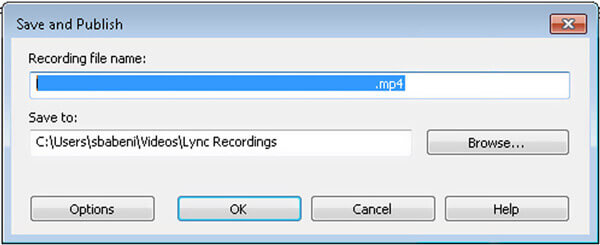
Výchozí funkce nahrávání umožňuje nahrávat pouze schůzku nebo videohovor Lyncu s nízkým rozlišením 800 × 600 a snímkovou frekvencí 10 fps. Pokud chcete zachytit schůzku Lyncu ve vyšší kvalitě, můžete se obrátit na výkonný záznamový software Lync, Záznamník obrazovky. Má schopnost zachytit vysoké rozlišení až do 4K. Tento záznamník schůzek Lync dokáže zachytit jakoukoli aktivitu Lyncu a uložit ji v populárním formátu, jako jsou MP4, MOV, WMV, FLV a další.
Krok 1 Nejprve je třeba zdarma stáhnout, nainstalovat a spustit tento záznamník schůzek Lync v počítači. Můžete dvakrát kliknout na tlačítko pro stažení výše a poté postupovat podle pokynů.
Krok 2 Tento rekordér Lync vám poskytuje Videorekordér, Záznamník zvuku a Screen capture funkce. Zde můžete použít Videorekordér funkce pro zachycení vaší schůzky nebo videohovoru ve službě Lync.
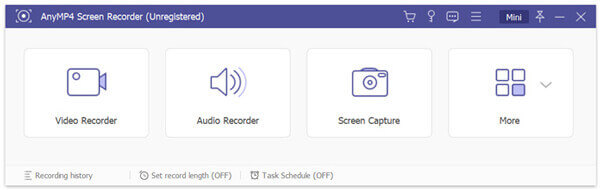
Krok 3 Před nahráváním schůzky Lync je třeba upravit oblast záznamu obrazovky a zdroj zvuku podle vaší potřeby. Máte povoleno zachytit zvuk z Sound System, Mikrofon nebo oboje. Navíc si můžete zaznamenat svůj vlastní obličej Webkamera.
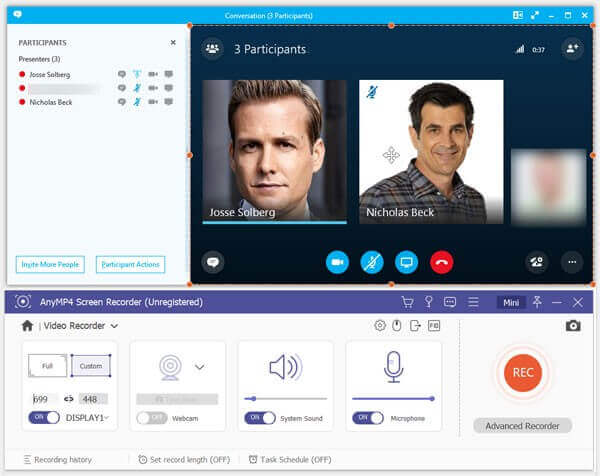
Krok 4 Pokud chcete zachytit schůzku Lyncu, můžete jednoduše kliknout na tlačítko REC. Chcete-li nahrávání dokončit, stačí kliknout na ikonu Stop .
Krok 5 Tento záznamník schůzek Lync je navržen s oknem náhledu. Budete přesměrováni do okna náhledu, abyste zkontrolovali záznamový soubor. Během tohoto kroku můžete zachycenou schůzku Lyncu libovolně upravovat. Poté klikněte Uložit tlačítko pro uložení do počítače. Záznam Lyncu bude uložen jako MP4 soubor.
Tento software je snadný záznamník obrazovky pro pořizování schůzek a dalších videí.
Otázka 1. Co je správce nahrávání Lync?
Lync Recording Manager je nástroj pro správu souborů, který je určen ke správě zachyceného souboru Lync. Jak vidíte shora, kliknutím na ikonu… otevřete Správce nahrávání Microsoft Lync.
Otázka 2. Jak zapnout nahrávání ve službě Lync 2013?
Chcete-li povolit funkci nahrávání ve službě Lync 2013, můžete přejít na možnost Nastavení. Pokud máte schůzku nebo hovor na Lyncu, můžete kliknutím na ikonu… otevřít možnost Nastavení. Poté klikněte na Zobrazit lištu nabídek a poté na Možnosti nahrávání pro zapnutí záznamu.
Otázka 3. Jak zaznamenat schůzku na Skype?
Když pořádáte schůzku přes Skype, můžete kliknout na ikonu… v pravém dolním rohu okna schůzky a poté vybrat možnost Spustit nahrávání a zachytit obsah schůzky.
Stále existuje spousta uživatelů, kteří se spoléhají na to, že Lync pořádá online schůzku, dokonce i Microsoft má tendenci od roku 2015 nahradit Lync Skype for Business. zaznamenávat schůzky Lyncu a hovory z tohoto příspěvku. Pokud máte lepší způsob záznamu schůzky Lyncu, sdílejte ji v komentáři s ostatními čtenáři.
Více Reading
Top 9 Game Recorder pro Windows a Mac
Jaký je nejlepší rekordér her v roce 2023? Tento příspěvek zobrazuje seznam nejlepších 9 rekordérů her pro Windows a Mac.
Dva snadné způsoby nahrávání videa z přehrávače Media Player Classic
Zajímá vás, jak nahrát video do přehrávače Media Player Classic? V této příručce najdete offline a online způsoby, jak snadno nahrávat videa z aplikace Media Player Classic.
Řešení řešení problémů se zachycením obrazovky Movavi
Movavi Screen Capture uvízne v některých problémech? Tento příspěvek poskytuje podrobná řešení, jak opravit problémy se zvukem při nahrávání během používání Movavi Screen Capture.
Proč je kódování OBS přetíženo a jak úspěšně řešíte problém
Co můžete udělat pro opravu přetížení kódování OBS? Z tohoto článku můžete získat 5 osvědčených způsobů, jak snadno vyřešit vysoké kódování v OBS. Stačí si přečíst a zkontrolovat.